Cuando borras un archivo de tu móvil Android, en realidad no lo estás eliminando al momento, sino que simplemente le dices al teléfono que ese espacio ocupado por el archivo en cuestión es apto para reescritura, algo que sucederá tarde o temprano con nuevos datos. Aunque desde Android 6 los teléfonos vienen encriptados por defecto, todavía sería posible la recuperación del archivo con un software específico y los conocimientos necesarios. Si tu intención es borrar un archivo para siempre y que no pueda recuperarse, así es como puedes eliminarlo de forma permanente.
Con un explorador de archivos
La peor forma de borrar un archivo privado de tu teléfono es con la app asociada, ya que como adelantábamos en la intro, esto implica que el archivo vaya a la Papelera e incluso que siga en la nube, algo que por ejemplo pasa en Google Fotos al enviar una fotografía en la papelera.
Una opción mucho mejor es usar un explorador de archivos o una aplicación de gestión de archivos, algo que puedes encontrar en la tienda de aplicaciones de Google o directamente con la app de stock, Files (o Mis archivos).
Así, es tan sencillo como buscar el archivo en la aplicación, seleccionarlo y después pulsar sobre 'Eliminar'. Confirma que quieres hacerlo sabiendo que desaparecerá de las apps donde la ejecutas. ¿Que tu aplicación tiene Papelera? Siempre tienes la opción de no activarla o directamente, vaciar la propia Papelera.
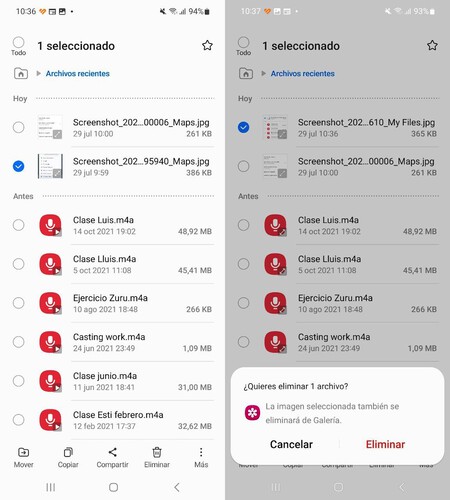
Usa una app de eliminación de archivos
Si estás ejecutando una versión antigua de Android o no confías demasiado en la encriptación y el software de eliminación de tu gestor, siempre puedes usar una aplicación que destruya archivos, lo que permitirá eliminar el archivo "borrando" el espacio destinado a ese archivo donde puede que quede algún dato eliminado.
Algunas apps específicas de eliminación de archivos son Shreddit o iShredder, con algoritmos específicos de eliminación, lo que te permite elegir cuántas veces se sobreescribe ese espacio libre con caracteres aleatorios. Cada sobreescritura es un ciclo y cuantos más ciclos, menor probabilidad hay de recuperación.
Ten en cuenta que para que estas apps funcionen es necesario que les otorgues permisos a tus archivos, aunque no borrarán nada sin tu permiso.
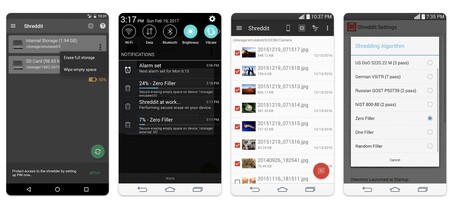

Shreddit - Data Eraser
App de eliminación de archivos
Borra los archivos desde el ordenador
Si no quieres instalar una aplicación para borrar archivos en tu móvil, siempre te queda la opción de conectar tu Android al ordenador y eliminarlo con Windows. Además, este método es de lo más intuitivo, haciendo que eliminar archivos sea tan sencillo como usar el explorador de archivos y usar el teléfono como si de una memoria USB se tratase.
Para ello conecta tu teléfono al ordenador mediante un cable USB y elige 'Abrir dispositivos' para ver los archivos desde las opciones de la reproducción automática. En modo de conexión, selecciona 'Transferir archivos'. Otra opción: abrir directamente el 'Explorador de archivos' y hacer doble click en la unidad del teléfono.
Ahora te tocará explorar las carpetas del teléfono para encontrar el archivo a eliminar. Si es una foto o un vídeo, probablemente esté dentro de DCIM.
Medidas drásticas: restauración de fábrica
La forma más drástica de deshacerte de varios archivos para siempre es llevar a cabo una restauración de fábrica, lo que eliminará todos los datos de tu teléfono, una práctica ideal para vender o regalar tu móvil. Eso sí, si hay archivos importantes para ti, lo suyo sería hacer una copia de seguridad antes.
Verifica que tu teléfono está encriptado para asegurarte de que tus datos no pueden ser recuperados después, algo que puedes hacer en 'Ajustes' > 'Seguridad' > 'Avanzado' y allí toca sobre 'Encriptación y credenciales' para seleccionar 'Encriptar teléfono', si es que la opción no está seleccionada ya.
Para ejecutar el borrado total, ve a 'Ajustes' > 'Sistema' > 'Avanzado' y en 'Opciones de recuperación' > 'Borrar todos los datos (restablecer estado de fábrica)'. El camino puede variar en función de marca y modelo, pero siempre puedes usar el buscador de los ajustes para localizarlo. Te pedirá un par de veces la confirmación.
Portada | Análisis del Samsung Galaxy S23 de Xataka
En Xataka Android | Cómo limpiar tu móvil Android a fondo: borra toda la basura con seguridad



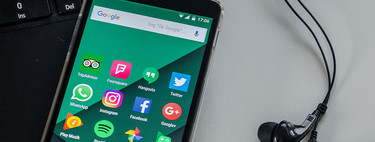



Ver 1 comentarios